1 调整视觉展示以提高模型的可读性
1.1 改进模型布局
选中多个模块,在format选项卡中,有各种对齐和走线设置
1.2 翻转或旋转模块
通过以 90 度为增量进行旋转或翻转,可以更改模块或模块组的方向。旋转或翻转模块可使其更好地适应模型布局
1.3 管理模块名称
(一)隐藏或显示模块名称
在创建模块时,Simulink Editor 将对其命名。模块第一次出现时使用库模块名称,例如 Gain。接下来出现的模块名称后面会追加一个数字。每出现一个新模块,该数字就会增加,例如 Gain1、Gain2 等。这些名称称为自动名称。默认情况下,Simulink Editor 会隐藏这些名称。可以选择是隐藏还是显示模块名称:
- 显示所有隐藏的自动名称。在 Format 选项卡上,选择 Auto > Hide Automatic Block Names 以清除选项
- 通过选择模块来临时显示隐藏的自动模块名称
- 显式命名模块,例如基于模块在模型中的目的来命名。Hide Automatic Names 设置不会影响您显式命名的模块。要命名模块,请选择它,双击名称,然后键入新名称
可以显式隐藏或显示任何模块名称。显式隐藏或显示的模块不受 Hide Automatic Block Names 设置的影响。要显式隐藏或显示模块名称,请选择该模块,然后在 Format 选项卡上,选择 Auto,然后选择: - 选择 On 会始终显示模块名称。
- 选择 Off 会始终隐藏模块名称。
- 选择 Auto 会恢复默认状态。如果模块具有自动名称,Hide Automatic Block Names 会影响该模块
(二)移动模块名称
默认情况下,对于端口在两侧的模块,模块名称显示在模块下方;对于端口在顶部和底部的模块,模块名称显示在模块的左侧。要更改模块名称的位置,可以: - 将模块名称拖动到模块的另一侧。
- 选择模块,然后在 Format 选项卡上点击 Rotate & Flip。
如图所示:
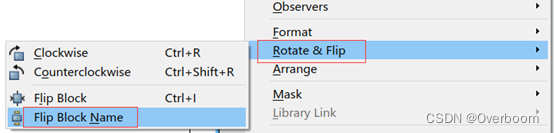
2 使用注释描述模型
注释是一种视觉元素,可用来为模型添加描述性说明和注解。还可以添加可在点击后执行某种操作的注释。
文本注释可以包含以下任意组合:
- 文本
- 图像
- 使用 LaTeX 和 MathML 命令的方程
- 打开网站或执行 MATLAB® 函数的超链接